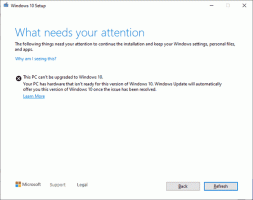Kā atvērt iestatījumus operētājsistēmā Windows 11
Šodien tiks pārskatīti visi iespējamie veidi, kā atvērt iestatījumus operētājsistēmā Windows 11. Iestatījumi ir vissvarīgākā lietotne mūsdienu operētājsistēmās, jo tā ļauj kontrolēt programmatūras un aparatūras izskatu un darbību.
Reklāma
Operētājsistēmā Windows 11 ir pārveidota lietotne Iestatījumi. Microsoft ir padarījusi to skaistu, viegli lietojamu un daudzfunkcionālu kā nekad agrāk. Līdzīgi kā tā pirmajā iemiesojumā operētājsistēmā Windows 8, tajā joprojām ir ietverta kreisā navigācijas rūts kategorijām. Bet labajā panelī tagad ir salokāmas sadaļas ar visām iespējām, kas nepieciešamas ierīces vadīšanai.

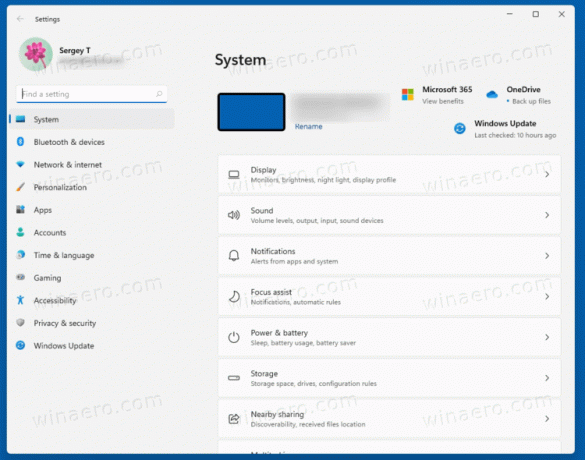
Vēl viena izmaiņa ir katras sadaļas informācijas bloks, kas tiek parādīts augšējā labajā stūrī un vienā mirklī parāda vissvarīgāko informāciju.
Apskatīsim dažādus veidus, kā palaist lietotni Iestatījumi operētājsistēmā Windows 11.
Atveriet iestatījumus operētājsistēmā Windows 11
Ir vairākas metodes, kuras varat izmantot, lai atvērtu lietotni Iestatījumi, sākot no īsinājumtaustiņiem līdz dažādām izvēlnēm, ikonām un pogām, kas šeit un tur ir pieejamas GUI. Sāksim ar īsinājumtaustiņiem, jo tas ir visproduktīvākais veids, kā piekļūt Windows 11 iestatījumiem.
Atveriet iestatījumus, izmantojot īsinājumtaustiņus
- Nospiediet Uzvarēt + es uz tastatūras. Tādējādi no jebkuras lietotnes uzreiz tiks atvērta lietotne Iestatījumi.
- Nospiediet Uzvarēt + X lai atvērtu ātro saišu izvēlne un atlasiet vienumu Iestatījumi.
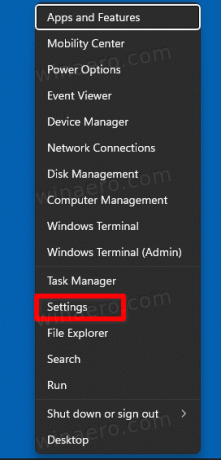
Sākt izvēlne
Iestatījumus var atvērt izvēlnē Sākt. Atveriet to, uzdevumjoslā noklikšķinot uz pogas Sākt vai ar Uzvarēt taustiņu. Pēc tam noklikšķiniet uz pogas ar zobrata ikonu.
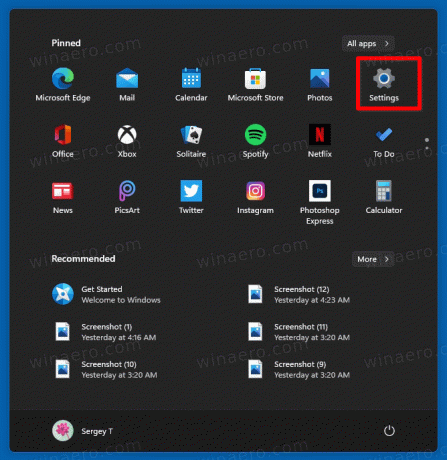
Ja neredzat ikonu Iestatījumi, kā manā ekrānuzņēmumā, noklikšķiniet uz Visas lietotnes un instalēto programmu sarakstā izvēlieties Iestatījumi. 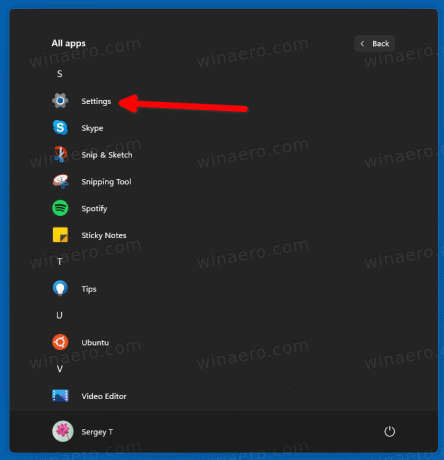
Ātrie iestatījumi
Varat palaist lietotni Iestatījumi no Ātro iestatījumu rūts, jauns operētājsistēmā Windows 11. Nospiediet Uzvarēt + A vai noklikšķiniet uz ātro iestatījumu apgabala uzdevumjoslā. Visbeidzot, ātrās piekļuves rūtī noklikšķiniet uz zobrata ikonas.
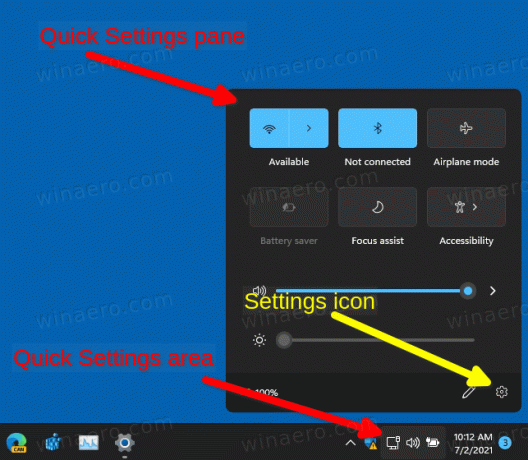
Palaidiet iestatījumus no Windows meklēšanas
- Nospiediet Uzvarēt + S lai atvērtu Windows meklēšanas paneli.
- Tips Iestatījumi meklēšanas lodziņā.
- Tagad noklikšķiniet uz meklēšanas rezultāta un pēc tam noklikšķiniet uz Atvērt.

Izmantojot dialoglodziņu Palaist
Nospiediet Uzvarēt + R uz tastatūras, lai atvērtu dialoglodziņu Palaist.
- VAI -
Nospiediet Uzvarēt + X lai atvērtu pogas Sākt kontekstizvēlni, un atlasiet Skrien.
- VAI -
Ar peles labo pogu noklikšķiniet uz pogas Sākt uzdevumjoslā un atlasiet Skrien.

Tips ms-iestatījumi: dialoglodziņā Palaist un nospiediet taustiņu Enter.
Konsolē atveriet lietotni Iestatījumi
- Atveriet Windows termināli, PowerShell vai komandu uzvedni — derēs jebkurš.
- Tips
ms-iestatījumi:un nospiediet Ievadiet taustiņu.
Tas ir viss!